Flask实战-留言板-使用Bootstrap-Flask简化页面编写
使用Bootstrap-Flask简化页面编写
扩展Bootstrap-Flask内置了可以快速渲染Bootstrap样式HTML组件的宏,并提供了内置的Bootstap资源,方便快速开发,使用它可以简化在web程序里使用Bootstrap的过程。
扩展Bootstrap-Flask基于Flask-Bootstrap实现,旨在替代缺乏维护的后者。和Flask-Bootstrap相比,Bootstrap-Flask简化了大部分功能(比如未内置基模板),添加了Bootstrap4支持,并增加了一些辅助功能。
安装Bootstrap-Flask通过pipenv install bootstrap-flask
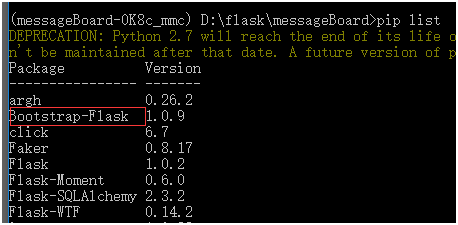
需要注意,Bootstrap-Flask提供的包名称为flask_bootstrap,我们从这个包导入并实例化Bootstrap类,传入程序实例app,以完成扩展的初始化:
from flask import Flask
from flask_bootstrap import Bootstrap app = Flask(__name__)
bootstrap = Bootstrap(app)
加载资源文件
Bootstrap-Flask在模板中提供了一个bootstrap对象,这个对象提供了两个方法可以用来生成资源引用代码:用来加载CSS文件的bootstrap.load_css()方法和用来加载JavaScript文件(包括Bootstrap、jQuery、Popper.js)的bootstrap_load_js()方法。 Flask-Bootstrap默认从CDN(content Delivery Network,内容分发网络)加载Bootstrap资源,同时也提供了内置的本地资源。如果你想用Bootstrap-Flask提供的本地资源,可以将配置变量BOOTSTRAP_SERVER_LOCAL设为True。另外,当FLASK_ENV环境变量设为development时,Bootstrap-Flask将自动使用本地资源。
尽管使用这些方法非常方便,但我们最好在开发时自动手动管理本地静态资源。messageBoard的static目录下包含了所有需要的资源文件,基模板中的资源文件都从static文件夹中引入。
如果想使用Bootstrap-Flask提供的方法加载资源,那么只需要在相应的位置分别调用资源加载方法,替换掉这些对应的资源加载语句即可:
<head>
{{ bootstrap.load_css() }}
</head>
<body>
{{ bootstrap.load_js() }}
</body>
另外,在bootstrap_load_js()方法中,使用with_jquery和with_popper可以设置是否加载jQuery和Popper.js的JavaScript资源,默认为True,设为False可以关闭。
快捷渲染表单
Bootstrap-Flask内置了两个用于渲染WTForms表单类的宏,一个是与我们之前创建的form_field宏类似的render_field()宏,另一个是用来快速渲染整个表单的render_form()宏。这两个宏都会自动渲染错误消息,渲染表单的验证状态样式。
Bootstrap-Flask提供的表单渲染宏通过其内置的bootstrap/form.html模板导入,render_field()宏的使用方式和我们自己编写的form_field()宏完全相同。值得特别介绍的是render_form()宏,它使用起来更加简单,使用一行代码可以渲染整个表单,而且会自动帮我们渲染CSRF令牌字段form.csrf_token。下面使用这个宏在index.html模板中渲染问候表单:
{% extends 'base.html' %}
{% from 'bootstrap/form.html' import render_form %}
{% block contetn %}
<div class="hello-form">
{{ render_form(form), action=request.full_path }}
</div>
{% endblock %}
它将会自动为你创建一个<form>标签,然后在标签内一次渲染包括CSRF令牌在内的所有字段。除了渲染表单字段,它还会根据表单的验证状态来渲染表单状态和错误消息。一般情况下,你只需要传入表单类实例作为参数。除此之外,quick_form()宏还支持许多参数来自定义表单,常用的参数及说明如下表:
render_form()宏常用参数:

包括用来渲染表单的render_field()和render_form()宏在内,Bootstrap-Flask还提供了许多其他用途的宏,这些宏都可以通过bootstrap目录下的模板导入,常用的Bootstrap-Flask宏如表:
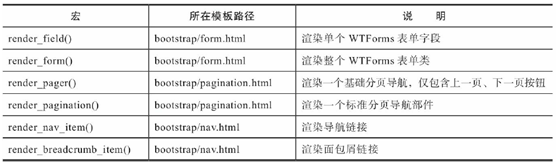
使用Flask-Moment本地化日期和时间
在Message类中,我们存储时间戳时使用的是datatime模块的datetime.now()方法生成的datetime对象,它是一个本地时间。具体来说,这个方法会返回服务器(也就是运行程序的计算机)设置的时区所对应的时间。对于测试来说这足够了,如果要把程序部署到真正的服务器上,就可能会面临时区问题。比如,我把程序部署到美国的服务器上,那么这个时间将不再是我们期待的东八区时间,而是服务器本地的美国时间。另一方面,如果我们的程序被其他时区的人访问,他们更希望看到自己所在时区的时间,而不是固定的东八区时间。
本地化前的准备
如何让世界各地的用户访问程序时都能看到自己的本地时间呢?一个简单的方法是使用JavaScript库在客户端(浏览器)中进行时间的转换,因为浏览器可以获取到用户浏览器/电脑上的时区设置信息。
为了能够在客户端进行时间的转换,我们需要在服务器端提供更纯正的时间(naive time),即不包含时区信息的时间戳(与之相对,包含时区的时间戳被称为细致的时间,即aware time)。datetime模块的datetime.utcnow()方法用来生成当前的UTC(Coordinated Universal Time, 协调世界时间),而UTC格式时间就是不包含时区信息的纯正时间。我们将使用它在时间戳字段上替代之前的datetime.now方法,作为时间戳timestamp字段的默认值:
from datetime import datetime class Message(db.Model):
timestamp = db.Column(db.DateTime, default=datetime.utcnow)
使用Flask-Moment集成Moment.js
Moment.js是一个用于处理时间和日期的开源JavaScript库,它可以对时间和日期进行各种方式的处理。它会根据用户电脑上的时区设置在客户端使用JavaScript来渲染时间和日期,另外还提供了丰富的时间渲染格式支持。
扩展Flask-Moment简化了在Flask项目中使用Moment.js的过程,集成了常用的时间和日期处理函数。首先使用pipenv安装:
pipenv install flask-moment
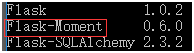
然后我们实例化扩展提供的Moment类,并传入程序实例app,以完成扩展的初始化:
from flask_moment import Moment app = Flask(__name__) moment = Moment(app)
为了使用Moment.js,我们需要在基模板中加入Moment.js资源。Flask-Moment在模板中提供了moment对象,这个对象提供了两个方法来加载资源:moment.include_moment()方法用来加载Moment.js的JavaScript资源;moment.include_jquery()用来加载jQuery。这两个方法默认从CDN加载资源,传入local_js参数可以指定本地资源URL。
我们在使用Bootstrap时已经加载了jQuery,这里只需要加载Moment.js的JavaScript文件。
为了更好的管理资源,我们将在程序中手动加载资源。首先访问moment.js官网下载相应的资源文件到static文件夹中:moment-with-locales.min.js,然后在基模板中引入。因为moment.include_moment()会用来生成执行时间渲染的JavaScript函数,所以我们必须调用它,可以通过local_js参数传入本地资源的URL,如果不传入这个参数则会从CDN加载资源:
{{ moment.include_moment(local_js=url_for('static', filename='js/moment-with-locales.min.js')) }}
Moment.js官网提供的文件moment.min.js仅包含英文语言的 时间日期字符,如果要使用其他语言,需要下载moment-with-locales.min.js。
Flask-Moment默认以英文显示时间,我们可以传入区域字符串到locale()方法来更改显示语言,下面在base.html中将语言设为简体中文:
…
{{ moment.locale('zh-cn') }}
</body>
在Moment.js中,简体中文的地区字符串为“zh-cn”,中国香港繁体中文和中国台湾繁体中文,则分别使用“zh-hk”和“zh-tw”。
除了使用locale参数固定地区,更合理的方式是根据用户浏览器或计算机的语言来设置语言,我们可以在locale()方法中将auto_detect参数设为True,这会自动探测客户端语言设置并选择合适的区域设置:base.html
…
{{ moment.locale(auto_detect=True) }}
</body>
渲染时间日期
Moment.js提供了非常丰富、灵活的时间日期格式化方式。在模板中,我们可以通过moment类调用format()方法来格式化时间和日期,moment的构造方法接收使用utcnow()方法创建的datetime对象作为参数,即Message对象的timestamp属性。format()方法接收特定的格式字符串来渲染时间格式,比如:
{{ moment(timestamp).format(‘格式字符串’) }}
时间日期会在页面加载完成后执行JavaScript函数使用Moment.js渲染,所以时间日期的显示会有微小的延迟。
Moment.js提供了一些内置的格式字符串,字符串及对应的中文输出实例如下:
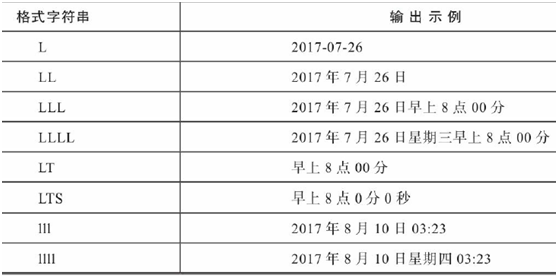
我们也可以通过Moment.js支持的时间单位参数自定义时间输出,比如使用格式字符串“YYYYMMMMDo, ah: mm: ss”将会得到输出:2019四月14日,早上9:00:00。
除了输出普通的时间日期,Moment.js还支持输出相对时间。比如相对于当前时间的“三分钟前”,“一个月前”等。这通过formNow()方法实现,在原作者新版本的示例中,时间戳就使用这个函数渲染:
<small>{{ moment(message.timestamp).fromNow(refresh=True) }}</small>
将refresh参数设为True(默认为False)可以让时间戳在不重载页面的情况下,随着时间的变化自动刷新。如果在页面上等待一会儿,就会看到时间戳从“几秒前”变成了“1分钟前”。
Flask-Moment实现了Moment.js的formt()、fromNow()、fromTime()、calendar()、valueof()和unix()方法,
有些时候,使用Flask-Moment提供的方法还不够灵活,这时可以手动使用Moment.js渲染时间日期。比如,当鼠标悬停在问候消息的时间日期上时,我们希望能够显示一个包含具体的绝对时间的弹出窗口(tooltip)。
为了能够在JavaScript中使用Moment.js渲染时间日期,我们需要在显示相对时间的HTML元素中创建一个data-timestamp属性存储原始的时间戳,以便在JavaScript中获取:
index.html:
<small data-toggle="tooltip" data-placemoment="top"
data-timestamp="{{ message.timestamp.strftime('%Y-%m-%dT%H:%M:%SZ') }}"
data-delay="500">
{{ moment(message.timestamp).fromNow(refresh=True) }}
</small>
为了让时间戳能够正常被Moment.js解析,我们需要使用strftime()方法对原始的时间字符串按照ISO8061标准进行格式化处理。
我们在script.js脚本存储JavaScript代码,下面的JavaScript代码将时间日期对应元素的tooltip内容设置为渲染后的时间日期:
$(function){
function render_time(){
return moment($(this).data('timestamp')).format('lll')
}
$('[data-toggle="tooltip"]').tooltip(
{title: render_time}
);
};
data-toggle指以什么事件触发,常用的如modal,popover,tooltips等
在Bootstrap中,Tooltip组件需要调用tooltip()方法进行初始化。我们使用data-toggle属性作为选择器选择所有设置了tooltip的元素,对其调用tooltip()方法。在调用这个方式时,可以传入一些选项,如title选项用来设置弹出的内容,可以是字符串也可以是函数对象。
在渲染时间日期的render_time()函数中,渲染时间日期使用的moment()函数是由Moment.js提供的,而不是Flask-Moment传入模板的类。$(this).data(‘timestamp’)获取了对应元素的data-timestamp属性值,特殊变量this表示当前触发事件的元素对象。现在,当鼠标悬停在时间戳上时,会弹出包含具体时间的小窗口,如下所示:
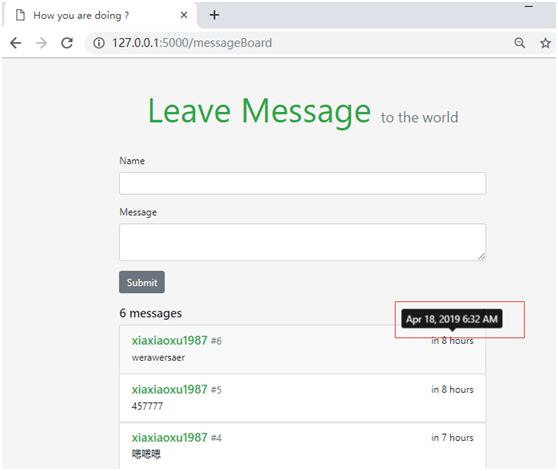
在Bootstrap中,Popover和Tooltip组件依赖于JavaScript包Popper.js,要使用这两个组件,需确保在及模板中加载了对应的JavaScript文件。作为替代,你也可以加载Bootstrap提供的合集包文件bootstrap.bundle.min.css。
最终的代码:
messageBoard/messageBoard/__init__.py:
#encoding=utf-8 from flask import Flask
from flask_bootstrap import Bootstrap
from flask_moment import Moment
from flask_sqlalchemy import SQLAlchemy app = Flask('messageBoard')
app.config.from_pyfile('settings.py')
app.jinja_env.trim_blocks = True
app.jinja_env.lstrip_blocks = True db = SQLAlchemy(app)
bootstrap = Bootstrap(app)
moment = Moment(app) from messageBoard import views, errors, commands
messageBoard/base.html:
<!DOCTYPE html>
<html lang="en">
<head>
<meta charset="UTF-8">
<meta name="viewport" content="width=device-width, initial-scale=1, shrink-to-fit=no">
<title>{% block title %}How you are doing ?{% endblock %}</title>
<link rel="icon" href="{{ url_for('static', filename='favicon.ico') }}">
<link rel="stylesheet" href="{{ url_for('static', filename='css/bootstrap.min.css') }}" type="text/css">
<link rel="stylesheet" href="{{ url_for('static', filename='css/style.css') }}" type="text/css">
</head>
<body>
<main class="container">
<header>
<h1 class="text-center display-4">
<a href="{{ url_for('index') }}" class="text-success"><strong>Leave Message</strong></a>
<small class="text-muted sub-title">to the world</small>
</h1>
</header>
{% for message in get_flashed_messages() %}
<div class="alert alert-info">
<button type="button" class="close" data-dismiss="alert">×</button>
{{ message }} </div>
{% endfor %}
{% block content %}{% endblock %}
<footer class="text-center">
{% block footer %}
<small> © 2019 <a href="https://www.cnblogs.com/xiaxiaoxu/" title="xiaxiaoxu's blog">夏晓旭的博客</a> /
<a href="https://github.com/xiaxiaoxu/hybridDrivenTestFramework" title="Contact me on GitHub">GitHub</a> /
<a href="http://helloflask.com" title="A HelloFlask project">Learning from GreyLi's HelloFlask</a>
</small>
<p><a id="bottom" href="#" title="Go Top">↑</a></p>
{% endblock %}
</footer>
</main>
<script type="text/javascript" src="{{ url_for('static', filename='js/jquery-3.2.1.slim.min.js') }}"></script>
<script type="text/javascript" src="{{ url_for('static', filename='js/popper.min.js') }}"></script>
<script type="text/javascript" src="{{ url_for('static', filename='js/bootstrap.min.js') }}"></script>
<script type="text/javascript" src="{{ url_for('static', filename='js/script.js') }}"></script>
{{ moment.include_moment(local_js=url_for('static', filename="js/moment-with-locales.min.js")) }}
</body>
</html>
messageBoard/index.html
{% extends 'base.html' %}
{% from 'bootstrap/form.html' import render_form %}
{% block content %}
<div class="hello-form">
{{ render_form(form, action=request.full_path) }}
</div>
<h5>{{ messages|length }} messages
<small class="float-right">
<a href="#bottom" title="Go Bottom">↓</a>
</small>
</h5>
<div class="list-group">
{% for message in messages %}
<a class="list-group-item list-group-item-action flex-column">
<div class="d-flex w-100 justify-content-between">
<h5 class="mb-1 text-success">{{ message.name }}
<small class="text-muted"> #{{ loop.revindex }}</small>
</h5>
<small data-toggle="tooltip" data-placement="top"
data-timestamp="{{ message.timestamp.strftime('%Y-%m-%dT%H:%M:%SZ') }}"
data-delay="500">
{{ moment(message.timestamp).fromNow(refresh=True) }}
</small>
</div>
<p class="mb-1">{{ message.body }}</p>
</a>
{% endfor %}
</div>
{% endblock %}
遗留问题:moment修饰的时间,不是本地的时间,没弄清楚为什么?
{{ moment(message.timestamp).fromNow(refresh=True) }}
CSS和JS文件的说明
这里用到的bootstrap和js的文件基本都是固定的框架文件,不需改动太大
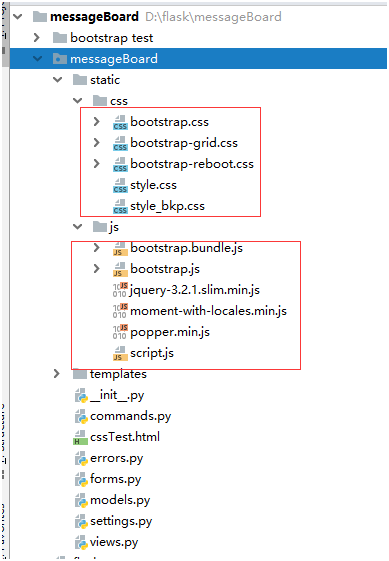
目录结构
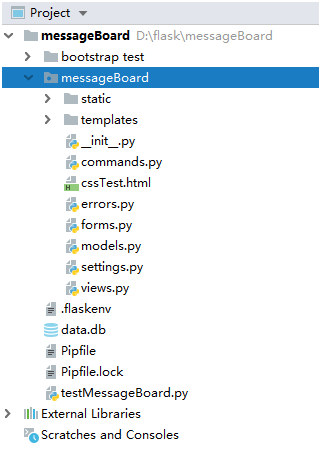
Flask实战-留言板-使用Bootstrap-Flask简化页面编写的更多相关文章
- Flask实战-留言板-安装虚拟环境、使用包组织代码
Flask实战 留言板 创建项目目录messageboard,从GreyLi的代码中把Pipfile和Pipfile.lock文件拷贝过来,这两个文件中定义了虚拟环境中需要安装的包的信息和位置,进入m ...
- flask实战-留言板-Web程序开发流程
Web程序开发流程 在实际的开发中,一个Web程序的开发过程要设计多个角色,比如客户(提出需求).项目经理(决定需求的实现方式).开发者(实现需求)等,在这里我们假设自己是一个人全职开发.一般来说一个 ...
- Flask实战-留言板-使用Faker生成虚拟数据
使用Faker生成虚拟数据 创建虚拟数据是编写Web程序时的常见需求.在简单的场景下,我们可以手动创建一些虚拟数据,但更方便的选择是使用第三方库实现.流行的python虚拟数据生成工具有Mimesis ...
- Flask实战-留言板-使用Flask-DebugToolbar调试程序、Flask配置的两种组织形式
使用Flask-DebugToolbar调试程序 扩展Flask-DebugToolbar提供了一系列调试功能,可以用来查看请求的SQL语句.配置选项.资源加载情况等信息.这些信息在开发时会非常有用. ...
- Python Flask之留言板(无数据库)
一个py文件,一个html文件,可以直接运行 py文件 from flask import Flask, request, render_template, redirect, url_for imp ...
- php+redis实战留言板(todolist)与互粉功能
目的:通过留言板(todolist)与互粉功能,掌握php操作redis的方法 相关数据操作命令 1,keys * 查看数据库所有的key 2,type + key: 如 type uid 查 ...
- Flask实战第67天:Flask+Celery实现邮件和短信异步发送
之前在项目中我们发送邮件和 短信都是阻塞的,现在我们来利用Celery来优化它们 官方使用文档: http://flask.pocoo.org/docs/1.0/patterns/celery/ re ...
- 22、Flask实战第22天:Flask信号
Flask中的信号使用的是一个第三方插件blinker.通过pip list看一下是否安装,如果没有,则使用如下命令安装 pip install blinker 自定义信号 自定义信号分为3步: ①定 ...
- 20、Flask实战第20天:Flask上下文
Local线程隔离对象 我们知道通过request可以获取表单中的数据.如果是多个用户同时在用网站,而全局request就只有一个,那么Flask是如何分辨哪用户对应哪个请求呢? 这种情况下,就会用到 ...
随机推荐
- (转)基于微软平台IIS/ASP.NET开发的大型网站有哪些?
首先说明一下,本文绝不是要说Microsoft平台多么好,多么牛.只是要提醒一些LAMP/JAVA平台下的同志们,微软平台不至于像你们说的,和想象的那么不堪!只是你们自己不知道而已.同时,也希望广大M ...
- [LeetCode] Goat Latin 山羊拉丁文
A sentence S is given, composed of words separated by spaces. Each word consists of lowercase and up ...
- [LeetCode] Random Flip Matrix 随机翻转矩阵
You are given the number of rows n_rows and number of columns n_cols of a 2D binary matrix where all ...
- spring boot 开始部署报Whitelabel Error Page错解决方法
因为时刚刚才学spring boot ,第一次碰到的问题,花了半个小时终于明白了,SpringBoot 的application类会自动扫描子包类下的mapping方法,因此application类不 ...
- 数据库 case when then 的用法 (举个栗子~~~)
select a.TradeType,a.TradeState,a.Pname,a.OutTradeNo,a.*, (CASE a.TradeType when '1' then '充值' when ...
- C++/C代码审查注意事项(摘录,非原创)
文件结构 头文件和定义文件的名称是否合理?头文件和定义文件的目录结构是否合理?版权和版本声明是否完整? 重要头文件是否使用了 ifndef/define/endif 预处理块?头文件中是否只存放“声明 ...
- mysql.user表详解
GRANT语法: GRANT 权限 ON 数据库.* TO 用户名@'登录主机' IDENTIFIED BY '密码' 权限: ALL,ALTER,CREATE,DROP,SELECT,U ...
- PDM:Training Models of Shape from Sets of Examples
这篇论文介绍了一种创建柔性形状模型(Flexible Shape Models)的方法--点分布模型(Point Distribution Model).该方法使用一系列标记点来表示形状,重要的是根据 ...
- python NLTK安装
stanford nltk在python中如何安装使用一直都很神秘,看了一些帖子感觉讳莫如深.研究了几天,参考<nlp汉语自然语言处理原理与实践>,发现方法如下: 1.安装JAVA 8+环 ...
- C# 使用MongoDB遇到的问题
错误:缺少 System.Runtime.InteropServices.RuntimeInformation.dll version = 4.0.0 解决方法: 下载了System.Runtime. ...
